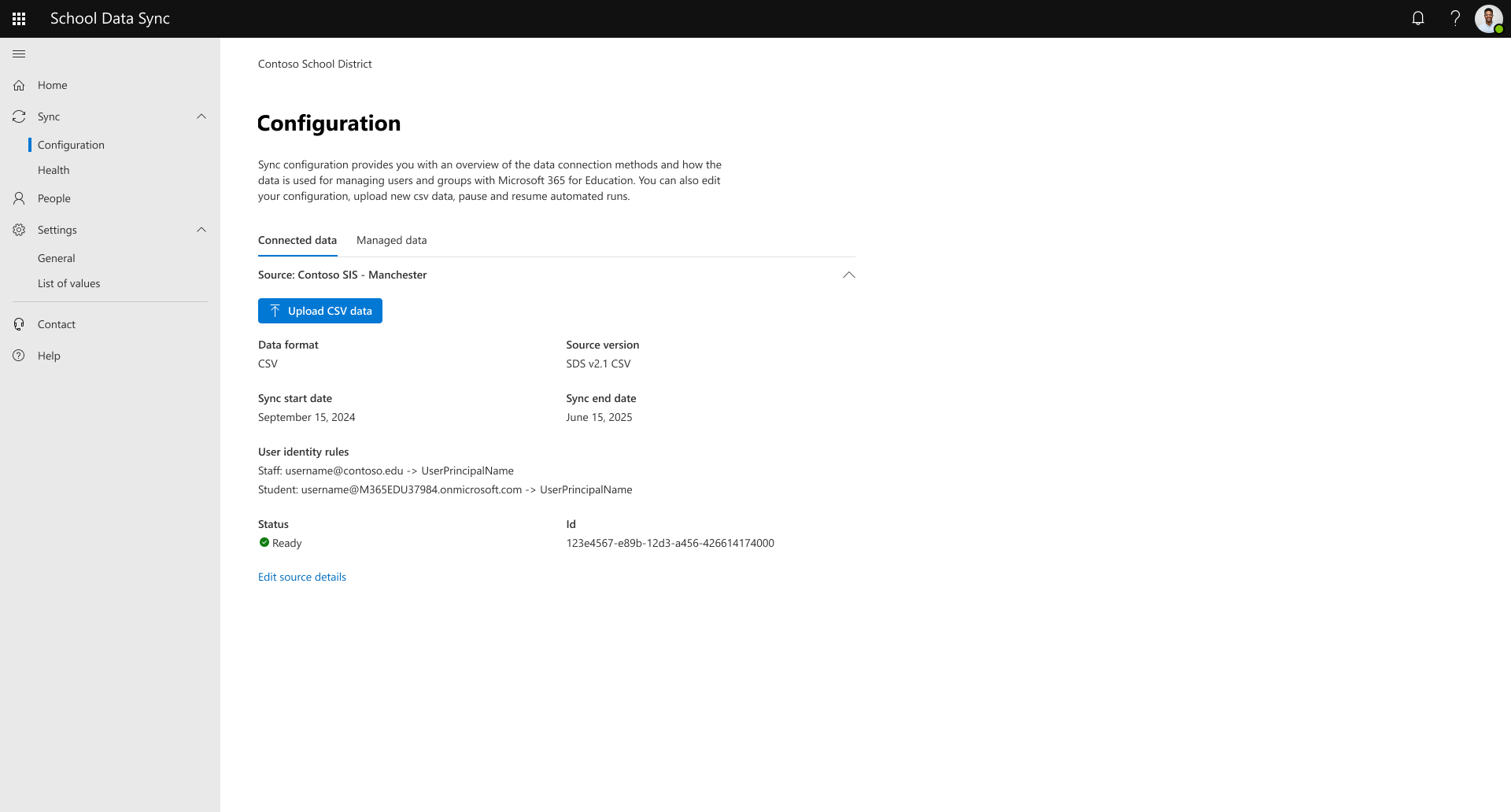使用学校数据同步手动上传 CSV
重要
无论 SDS v1 CSV 或 SDS v2.1 CSV 格式如何,以下步骤都是相同的。 有关必需文件和可选文件的信息,请参阅文件格式。 以下步骤和屏幕截图基于 SDS v2.1 CSV 格式。
在主页仪表板中,使用左侧导航转到 同步 |配置。 选择“ 上传 CSV 数据”。
重要
具有相应运行的最大上传次数为每个日历日六次。 之后,如果上传,则根据 SDS 每 12 小时自动运行节奏,最多只能再运行两次。
选择“ 浏览文件 ”,显示浏览和选择对话框。
重要
在创建入站流期间进行初始上传后,无论在可选文件中是否进行了数据更改,都需要始终为后续上传提供相同的文件集。 如果不这样做,系统将确定记录不再处于活动状态,并将它们标记为这样。
导航到文件所在的位置,然后选择文件。
请参阅 SDS V1 CSV 文件格式所需的文件。
选择文件后,选择“ 下一步 ”以继续。 在继续下一屏幕之前,系统将验证所选文件的名称。
如果未找到所需文件,则会显示一条消息,并且需要处理并重新选择一个或多个文件。
验证文件名后,将上传文件以验证结构。 此验证可确保根据 SDS CSV V2.1 规范使用标头名称正确设置文件的格式。
如果收到消息: 下面找到的一个或多个文件与预期格式不匹配
- 查看屏幕,了解发现哪些文件格式不正确以及原因
- 更正问题后,需要导航回上一屏幕以重新选择文件。 选择“ 返回 ”进行更正。
如果收到消息: 找不到一个或多个可选文件。如果预期结果,可以继续。
- 查看屏幕以查看未找到的文件。
- 如果结果不预期,则需要选择“ 返回 ”以转到上一屏幕以重新选择文件。
- 如果预期结果,请选择“ 下一步”。
验证文件架构后,SDS 将从上传的文件执行快速数据验证。 上传的数据通过一些 SDS 数据匹配和验证规则,以帮助识别所需的良好和提供的可选数据。 这并非全部验证规则,而是最常遇到的规则。
提示
在载入或 csv 上传体验期间,数据验证结果不会阻塞,你有两个选项:退出并在修复数据后稍后返回,或继续执行下一步以继续设置数据连接,然后通过后续上传提供更正的数据。
有关标记为调查的数据的详细信息,请从列表中选择文件名的视图详细信息,以深入了解特定项目。
你可以逐个下载报告,以便了解源系统中的调查和修复。
显示标记的文件列,并能够展开和调查哪些规则标记它们。
单击规则即可看到前 10 条记录的另一个摘要,例如出于目的。
调查完成后,关闭对话框,然后选择“ 提交”。
源文件已更新,并等待在下一个同步运行中进行处理。 请回来查看同步运行的状态。
在允许下次同步完成时间后,导航回主仪表板页。
如果数据没有任何问题,则主仪表板将指出“未找到数据错误或警告”和“在上次运行期间,我们没有遇到任何数据错误或警告。 继续伟大的工作!
如果发现数据存在问题,主仪表板将指出“我们发现你的数据存在一些问题”,并鼓励你调查同步运行状况。 有关同步运行结果的详细信息,请选择“ 调查同步运行状况”。